こんにちは!tomomiです。
「ゼルダの伝説 ブレス オブ ザ ワイルド」をプレイし始めてからというもの、すっかりゼルダ中心の生活になっているという事は以前お話しましたが…
その影響で、Youtubeでゼルダのゲーム実況を観る機会が多くなりました。
特に海外の配信をよく観るんですが、動画の中で突如音楽と共に小さな画像が表示され、実況者が「どうもありがとう!」みたいな事をいう場面がちょいちょいあるんです。
初めは何のことやら解らなかったんですが、これって実況中にチャンネル登録をしてくれた人が居たら、自動で流れるようになっているみたいなんですね。
これ出来たらちょっとカッコいいな、と思ってやり方を調べてみました。
うちのチャンネルでそんな事がしょっちゅう起きるとは今のところ思えませんが・・・
導入方法
streamlabsの設定
- まず、「streamlabs」というサイトにアクセスし、Youtubeのアカウントでログインします。
(連携を許可するか聞いてくるので、許可します)
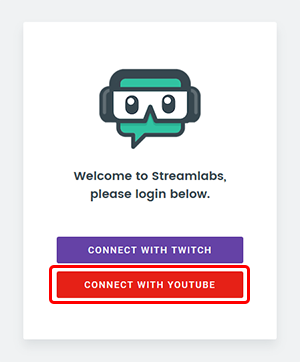
- ログインするとダッシュボードが開くので、「ALERTBOX」をクリックします。
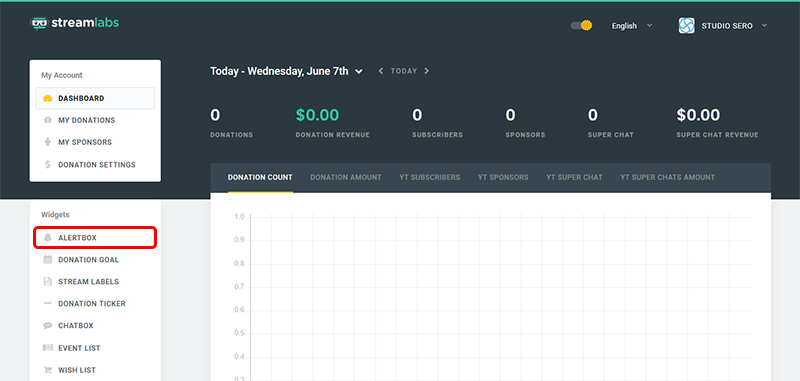
- 中央あたりのタブで「SUBSCRIBERS」をクリックすると、チャンネル登録時のALERTBOXの設定が表示されます。
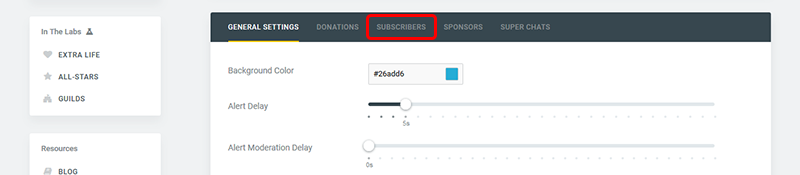
- まずは「Subscriber Alerts」で、「Enabled(有効にする)」にチェックがあることを確認します。

- 「Layout」で、画像とテキストの配置を決めます。
左から、「上下に配置」「重ねて配置」「左右に配置」となっています。

- 「Alert Animation」は、アラートのポップアップ動作の設定です。
左でフェードイン、右でフェードアウトのアニメーションをそれぞれ選択します。「上から出てきて下へ消える」「ズームインして右へ消える」などなど、組み合わせが自由にできます。
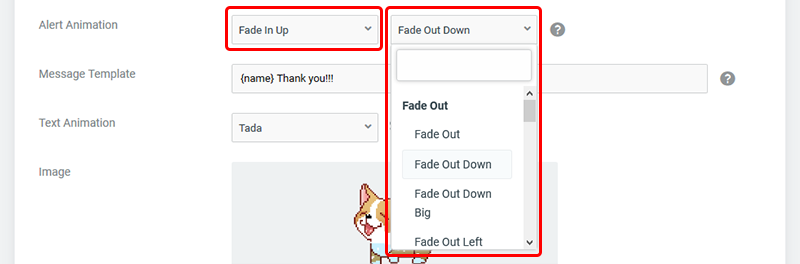
- 「Message Template」で、登録時に表示するメッセージを決めます。
日本語も使えますが、日本語のフォントに対応していないので漢字が明朝体だったりして微妙です…。簡単な英語にしたほうが無難かもしれません。

- 「Text Animation」では、メッセージテキストにアニメーションを付けられます。プルダウンから選ぶと、右にプレビューが表示されるのでわかりやすいです。
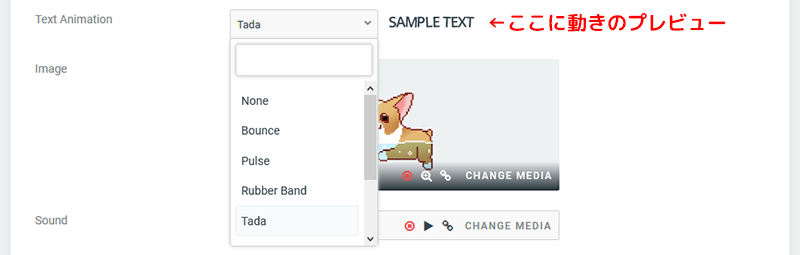
- 「Image」「Sound」で、画像とサウンドを決めます。
あらかじめ用意されたものから選んでもよし、自分でgifアニメを作ってアップロードするもよし。
今回はサンプルの中から選んでみました。
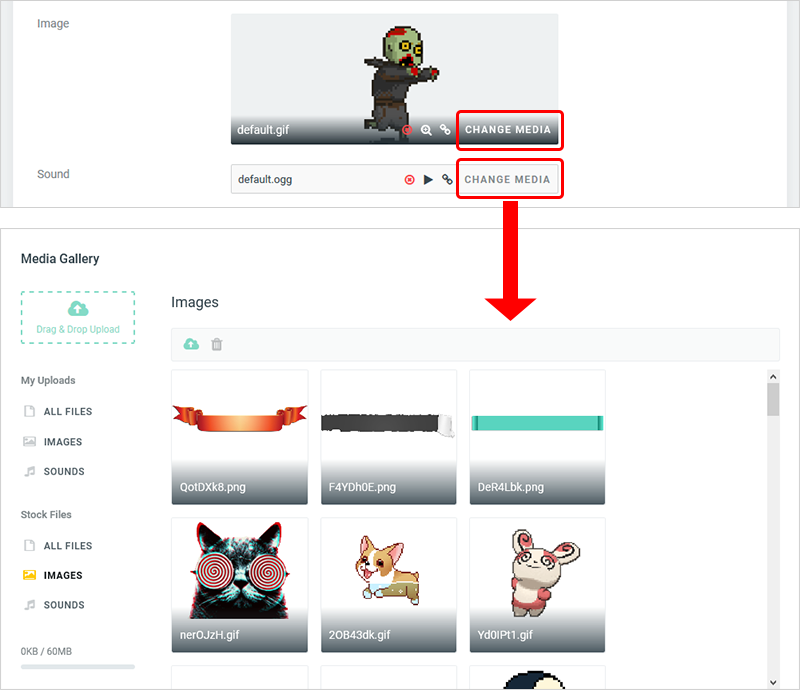
- 「Sound Volume(サウンドのボリューム)」「Alert Duration(アラートの長さ)」「Alert Text Delay(テキストを出すタイミング)」は、それぞれ様子を見て調整しましょう。
ちなみに「Sound Volume」のデフォルトは50%ですが、結構大きめだったので注意が必要かも。
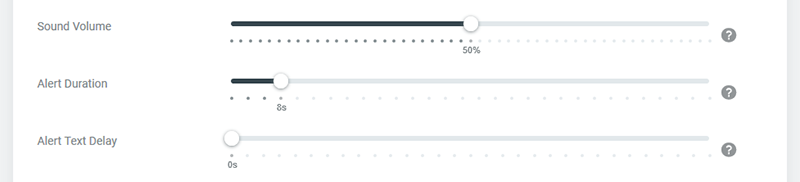
- 「Font Settings」では、テキストのフォント・サイズ・色の設定ができます。
「Text Highlight Color」は、1つめがメッセージの色、2つめが登録してくれた人の名前の色です。
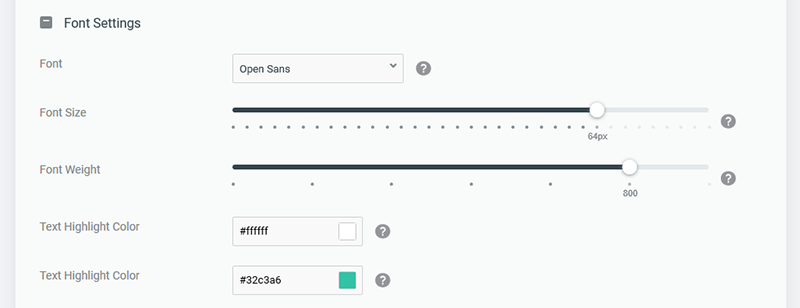
- 全ての設定が終わったら、一番下の「SAVE SETTINGS」をクリックして保存します。

OBS Studioの設定
配信ソフトによってやり方は違うんですが、今回はうちでも使っているOBS Studioで説明しますね。
- まず、先ほどのstreamlabsの「ALERTBOX」の設定画面で、「Widget URL」をコピーします。
「Click To Show Widget URL」をクリックすれば、URLが表示されます。
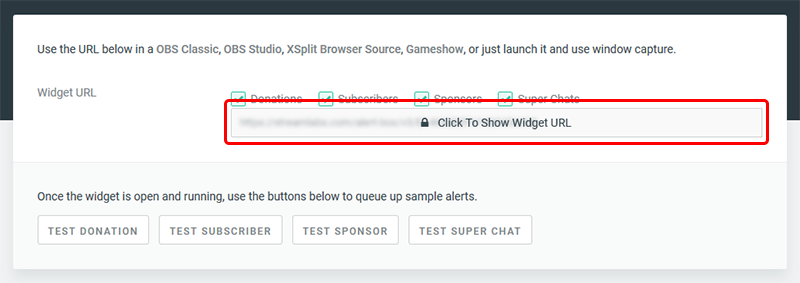
- 次にOBSのメイン画面で、「ソース」の追加ボタンから「Browser Source」をクリックします。
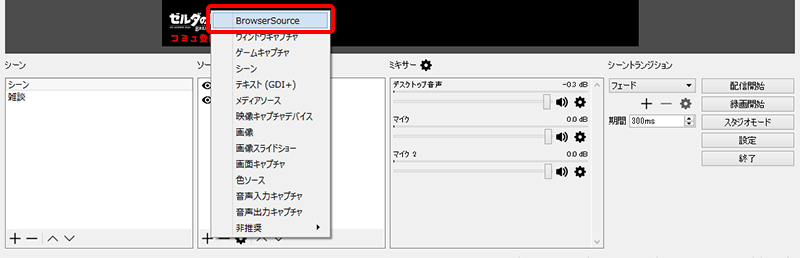
- 「新規作成」で任意の名前をつけて、「OK」をクリック。
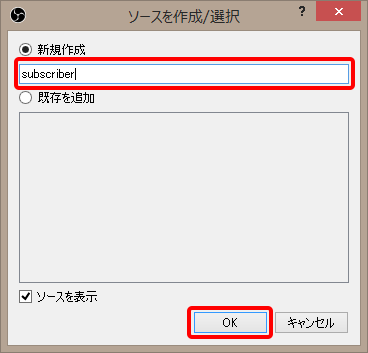
- プロパティ画面が開くので、「URL」に先ほどコピーした「Widget URL」をペーストします。「Width」「Height」「FPS」は環境に合わせて変えてください。
入力が終わったら「OK」をクリック。
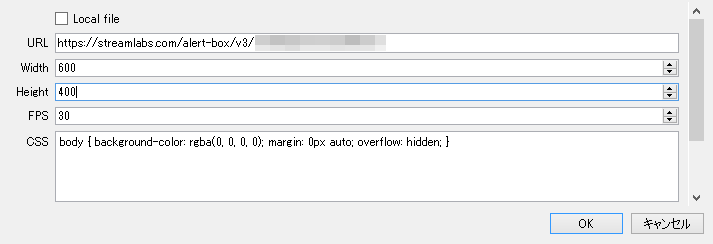
- すると、画面に赤い枠が表示されます。
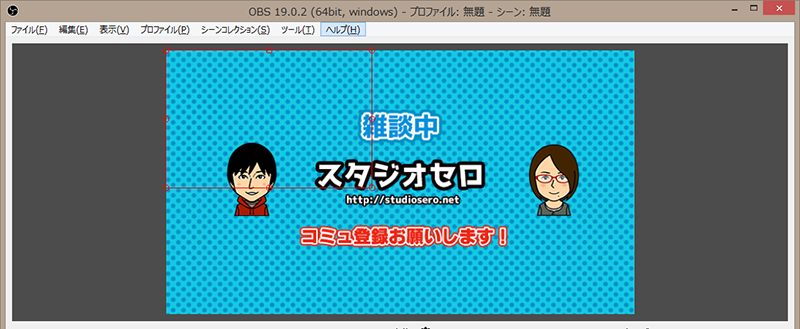
- streamlabsのサイトに戻り、Widget URLの下にある「TEST SUBSCRIBER」をクリックすると、アラートのプレビューを見ることができます。
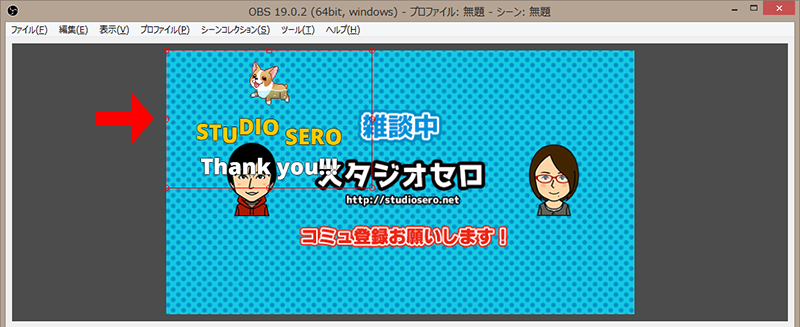
いずれ本番ではちゃんとオリジナルの画像も作って(夫が)、セッティグしておきたいと思います。
いつか本物の通知が見れるといいな!
この「streamlabs」には他にも、「DONATION(寄付)」や「CHATBOX」など、様々な機能が盛りだくさんです。
DONATIONに関しては今のところ縁がなさそうですが、その他の機能に関してはまた別の機会にレビューしてみたいと思います!

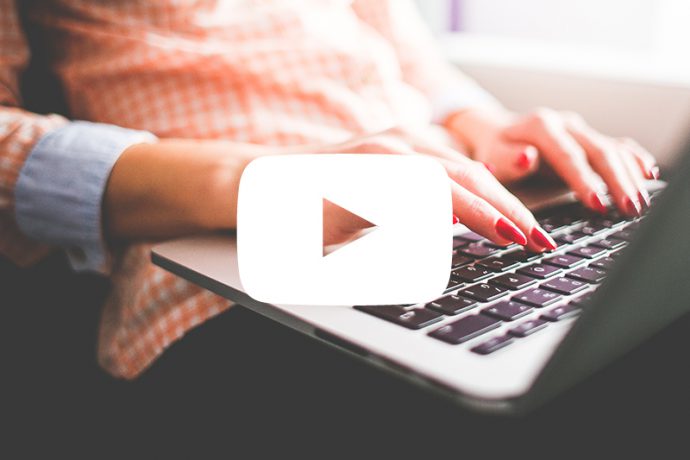





一通りやっても配信中に登録されても画面に出ないんですけどどうしたらいいですか?
コメントありがとうございます。
OBSの設定で、チャンネル登録の通知が何かのソースの下になっている(隠れている)ということはないでしょうか?
それ以外の原因だと、ちょっと私にも分かりかねます。すみません。
SUBSCRIBERSを押しても何も出てこないです。
コメントありがとうございます。
上の質問にもあるように、チャンネル登録の通知(Browser Source)が何かの下(ゲーム画面など)になっているということはないでしょうか。
そのほか調べた限りですと、「OBS側のサイズ設定が小さすぎる」「セキュリティソフトが邪魔をしている」などの原因も考えられるようです。